iCloud: Top 8 Alternativen für iPhone Backup
Möchten Sie eine iCloud Alternative zur Sicherung Ihrer iOS-Geräte suchen, wenn Sie keinen kostenlosen iCloud-Speicher haben? Lesen Sie den Artikel und wählen Sie diejenige von den 8 Alternativen aus, die Ihnen am besten gefällt.
Wie alle bekannt, dass iCloud iOS-Daten sichern und übertragen kann. Mit iCloud kann man Ihre Daten im iCloud vor dem iOS-Betriebssystem sichern oder die Daten wiederherstellen, wenn Sie Dateien versehentlich löschen. Solange Sie mit Wi-Fi verbinden, können Sie die Daten irgendwann und irgendwo laden. Aber wir finden, dass immer Leute iCloud Alternative auf der Website suchen. Warum? Eine Münze hat zwei Seiten. iCloud hat auch mache Nachteile.
Ursachen: Man mag iCloud nicht und sucht iCloud Alternativen
- Der kostenlose Speicher von iCloud ist beschränkt (Nur 5 GB)
- Sicherheitsprobleme von iCloud Dienst
- Langsame Geschwindigkeit vom Backup und Wiederherstellen
- Vor dem Backup kann man die Daten nicht vorher schauen
- Ohne Backup kann man gelöschte/verlorene Daten auf Gerät nicht abrufen und wiederherstellen
Wegen dieser Gründe sucht man eine Alternative zu iCloud, um die Speicherplätze von iCloud freizugeben und Ihr iOS-Gerät zu sichern. Deshalb listet diese Anleitung acht Alternativen zu iCloud mit Preis.Lesen Sie bitte weiter, erfahren Sie diese nützlichen Tools.
Nicht verpassen:
iPhone iCloud Backup geht nicht, was tun >
iCloud-Backup beschleunigen – So geht’s >
Teil 1: Top 8 iCloud-Alternativen für iPhone Backup
1. Google Drive – 15 GB Speicher kostenlos
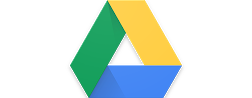
Nachdem Sie Google Drive auf iPhone/iPad/iPhone installieren, können Sie aber nur teilweise Dateien z. B, Videos, Fotos und andere Dokumente sichern.
1) Typen der Daten
Google Dokument, Tabellenkalkulationen,Präsentation. Microsoft Office Dokumente, PDF/TXT, Fotos und Filme (MOV, AVI, MP4).
(Finden Sie die Datentypen zur Sicherung ganz wenig? Wenn Sie fast alle Daten Ihres iPhone sichern möchten, wie App Daten, Kontakte, Nachrichten, Musik usw. probieren Sie 2. iCloud Alternative)
2) Preis für den Speicher
- 15 GB Speicher kostenlos
- 100 GB für 1,99 US-Dollar/Monat
- 1 TB für 9,99 US-Dollar/Monat
- 10 TB für 99,99 US-Dollar/Monat
- 20 TB für 199,99 US-Dollar/Monat
- 30 TB für 299,99 US-Dollar/Monat
2. AnyTrans – iCloud Alternative – kostenlos & keine Beschränkung
AnyTrans ist eine intelligente iCloud Alternative. Es kann über 28 iOS-Datentypen einfach und schnell auf Computer kostenlos & ohne Beschränkung sichern.
- Alle iOS-Daten automatisch & drahtlos sichern: AnyTrans kann fast alle iOS-Daten drahtlos sichern. Keine USB-Verbindung und manuelle Vorgänge, Sie können Ihr iPhone / iPad / iPod mit Wi-Fi-Verbindung sichern.
- Unterstützt mehr Dateitypen in iCloud zu sichern: Neben den von iCloud unterstützten Daten (App-Daten, Anrufverlauf, iMessage, Fotos, Videos, Klingeltöne, Kontakte, Kalender, Lesezeichen, Notizen usw.) kann AnyTrans mehr Dateien sichern, wie Musik, Klingeltöne, Filme, Fotomediathek, iTunes U, HomeKit Dateien usw. sichern.
- Backup-Pfad ändern & Backup Protokolle ansehen: Unterschied sich als iCloud kann AnyTrans das Backup-Pfad manuell ändern und Backup Inhalte ansehen, so dass Sie Ihr Backup besser verwalten können.
Gratis Download(Win) Verfügbar für alle Windows Gratis Download(Mac) Verfügbar für alle Mac
Gratis Herunterladen* 100 % sauber und sicher
Schritt 1: Laden Sie AnyTrans auf Ihrem Computer herunter > Starten Sie AnyTrans am Computer >Wählen Sie die Option iCloud Manager > Melden Sie sich Ihrem iCloud-Konto an > Klicken Sie auf die Schaltfläche „iCloud einloggen“, um sich in Ihrem iCloud-Konto einzuloggen.
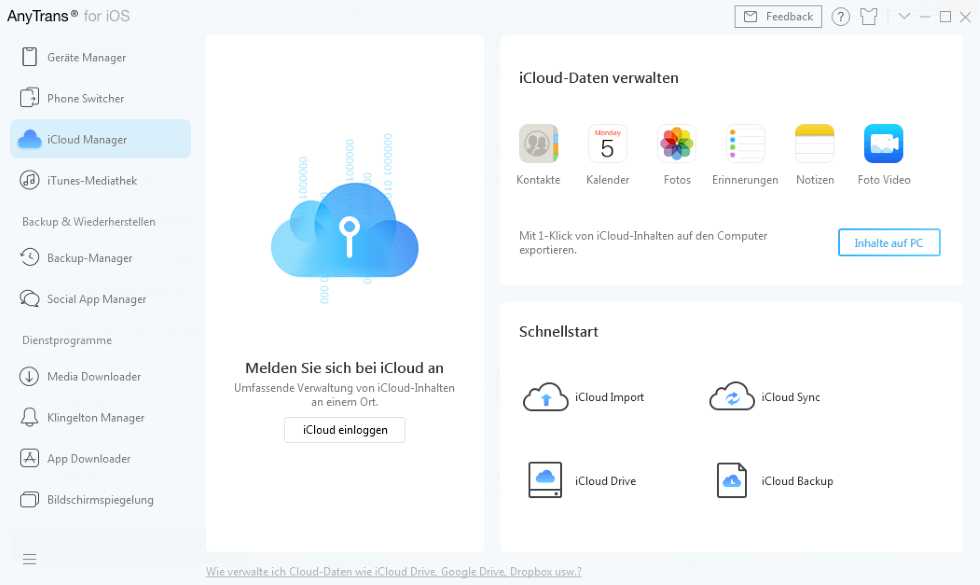
Schritt 2: Nachdem Sie die richtige Apple-ID und das richtige Passwort eingegeben haben, klicken Sie auf die Schaltfläche „Beim iCloud einloggen“, um sich in Ihrem iCloud-Konto anzumelden. Stellen Sie gleichzeitig sicher, dass die Internetverbindung stabil ist. Darüber hinaus nimmt AnyTrans Ihre Privatsphäre ernst und speichert zu keinem Zeitpunkt Daten oder Inhalte Ihres Apple-Kontos. Bitte benutzen Sie es einfach in Ruhe.
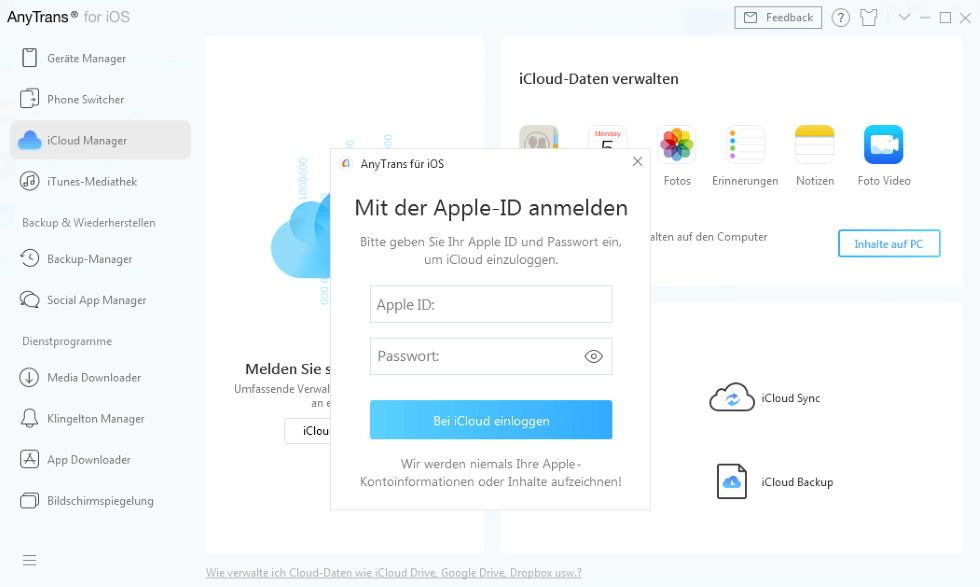
Apple lässt Sie sich bei der Drittanbieter-App nicht in Ihrem iCloud-Konto anmelden, wenn Sie die ZWEI-SCHRITT-BESTÄTIGEN aktivieren. Deaktivieren Sie daher die ZWEI-SCHRITT-BESTÄTIGENvorübergehend.
Schritt 3: Klicken Sie bitte „iCloud Backup“ > Ein iCloud Backup von der Liste downloaden. Standardmäßig wird Ihre erstellten iCloud-Backup automatisch aufgelistet.
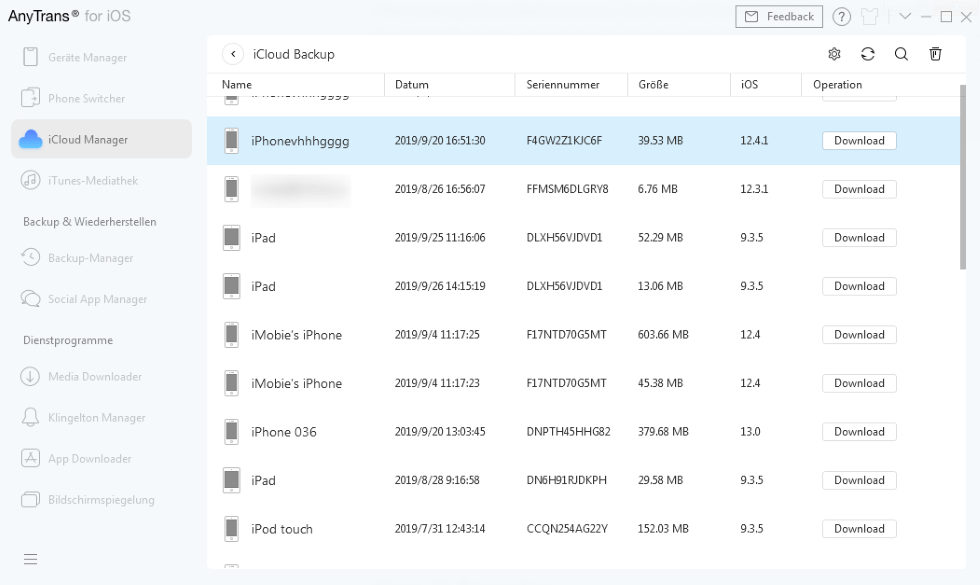
Mehr erfahren:
Wie kann man Bilder auf PC sichern >
Wie kann man Kontakte auf PC sichern >
3. iCloud Alternative für Backup – Dropbox

Alternative zu iCloud: Dropbox
Mit Dropbox kann Nutzer ein spezieller Ordner auf Ihrem Computer errichten und das Tool kann diese Dateien zwischen allen Rechner synchronisieren, sobald Sie Dropbox auf diesen Rechnern installieren.
1) Unterstützt Dateitypen
Dokument: doc, docx, ppt, pptx, pps, ppsx, html, txt usw.
Bilder: jpg, png, gif, jpeg, psd, etc, usw.
Videos: 3gp, wmv, mp4, mov, avi, flv etc, usw.
2) Preis und Speicher
100 G für 9,99 US-Dollar/Monat
200 G für 19,99 US-Dollar/Monat
500 G für 49,99 US-Dollar/Monat
4. iCloud Alternative – Box für iOS-Gerät

iCloud-Alternative: Box
Box ist eine nützliche Applikation für iOS-Gerät-Nutzer, die Dokumente, Fotos, Videos in iCloud zu sichern. Sie können Daten extrahieren und mit jemandem teilen. Es unterstützt über 100 Dateitypen sowie PDF, Word, Excel, All, PSD, usw.
Preis und Speicher
- 10 GB Speicher und 250 MB Dateien kostenlos
- 100 GB Speicher und 5 GB Dateien für 11,50 US-Dollar/Monat
5. Alternative zu iCloud – OneDrive
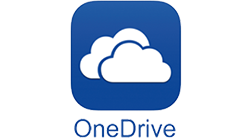
Alternative zu iCloud: OneDrive
Die Software bietet ein menschlicher Cloud-Dienst vom Microsoft. Nachdem Sie OneDrive für iPhone, iPad oder iPod touch herunterladen, können Sie Fotos, Videos und andere Dateien vom Cloud-Dienst laden.
- 15 GB Speicher kostenlos
- 100 GB für 1,99 US-Dollar/Monat
- 200 GB für 3,99 US-Dollar/Monat
- 1 TB für 6,99 US-Dollar/Monat
6. iCloud Alternative für Backup – MediaFire

iCloud-Alternative: MediaFire
Per MediaFire können Sie Ihre Fotos, Videos auf Ihrem iOS-Gerät sichern und extrahieren Sie diese Dateien oder teilen Sie Media-Daten mit Freunden oder Familien per E-Mail sogar auf Facebook und Twitter, usw.
Preis und Speicher
- 10 GB Speicher kostenlos
- 100 GB für 4,49 US-Dollar/Monat
- 100 TB für 49,99 US-Dollar/Monat
7. iCloud Alternative – Amazon Cloud Drive
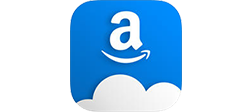
Alternative zu iCloud: Amazon Cloud Drive
Amazon Cloud Drive für iOS-Gerät kann Ihnen helfen, Fotos, Videos, Musik, und Dokumente zu sichern. Außerdem können Sie über das Tool die Musik oder Video spielen und die Dateien und Ordner mit Freunden teilen.
Preis und Speicher
- Unbeschränkte Fotos und 5 GB andere Daten für 4,49 US-Dollar/Jahr
- Unbeschränkte alle Dateien für 59,99 US-Dollar/Jahr
Teil 2: iCloud Alternative für Daten-Wiederherstellung
Nachdem Sie Ihr Gerät mit iCloud oder iCloud Alternative gesichert haben, möchten Sie natürlich die aus iCloud einfach und selektiv extrahieren, wenn Sie Daten vom Gerät fährlässig gelöscht oder verloren haben. Dann können Sie ein effektives iOS-Datenrettungstool – PhoneRescue verwenden, um verlorene/gelöschte Daten aus iOS-Gerät direkt wiederherzustellen:
- Verlorene Daten wiederherstellen,sogar ohne Backup: PhoneRescue kann Ihre verlorene Daten direkt aus iOS-Gerät wiederherstellen, sogar Sie vorher keine Backup erstellt haben.
- Daten vorschauen und selektiv wiederherstellen: Vor der Wiederherstellung können Sie die verlorenen Daten überprüfen und nur teilweise Daten wiederherstellen, was Speicherplatz des iPhones und Zeit spart.
- Vielfältige Dateitypen unterstützen:PhoneRescue kann fast ALLE persönlichen Dateien und Mediadateien auf dem iOS-Gerät wiederherstellen.
Schritt 1: PhoneRescue – iOS Datenrettung auf dem Computer downloaden > Ihr iPhone an den Computer schließen > Laufen Sie PhoneRescue > Wählen Sie „Aus dem iOS Gerät wiederherstellen“ aus .
Schritt 2: Klicken Sie auf die Schaltfläche Weiter > Warten Sie auf den Vorgang des Scann > Überprüfen Sie die gescannten Dateien
Schritt 3: Markieren Sie die gewünschten Notizen > Klicken Sie auf den Download-Button > Wenn die Wiederherstellung fertig ist, können Sie die Notizen auf Ihrem iPhone überprüfen.
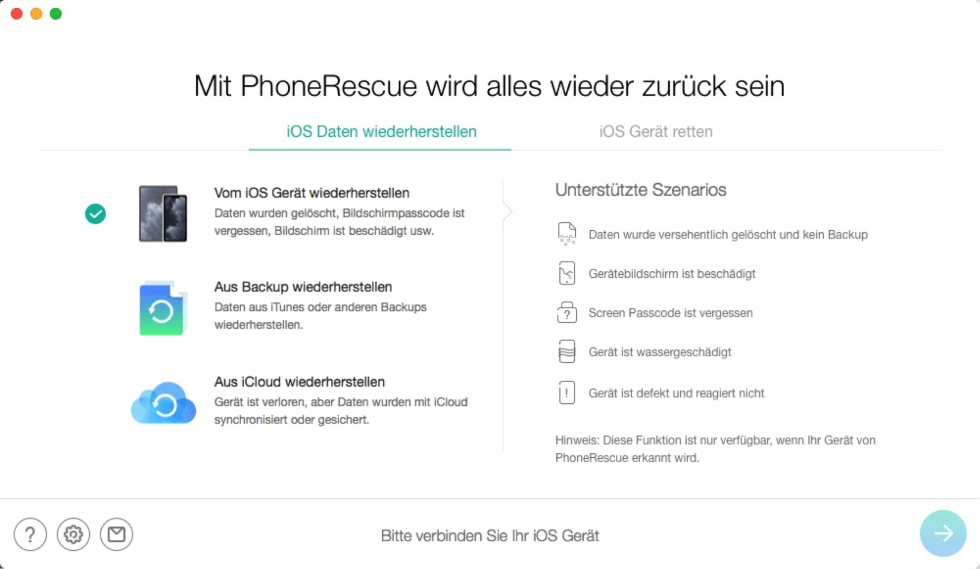
Mehr erfahren:
Wie kann man iPhone Kontakte ohne Backup wiederherstellen >
Alle/ausgewählte iCloud Fotos wiederherstellen >
Manche andere iCloud-Alternativen
Obwohl gibt es einige iCloud-Alternativen sowie Copy, Spideroak und Just Cloud,
die nicht so stark wie möglich sind, können Sie auch über diese Tools Ihr iOS-Gerät in Cloud-Dienst sichern sogar die Daten extrahieren und mit Freunden Teilen.
Verpassen Sie nicht: iTunes Alternativen für die Datenübertragung und Datenverwaltung>
FAQs
F1: Welche Funktionen bietet AnyTrans?
A1: AnyTrans bietet unter anderem:
- Übertragung von Inhalten zwischen iOS-Geräten, Computern und sogar Android-Geräten.
- Vollständige und selektive Backups.
- Verwaltung und Synchronisierung von Inhalten aus verschiedenen Quellen, einschließlich iCloud.
- Verwaltung von Apps und Medien.
- Unterstützung für den Datentransfer von Social-Media-Apps wie WhatsApp.
F2: Kann ich mehrere Cloud-Dienste und AnyTrans gleichzeitig verwenden?
A2: Ja, viele Nutzer verwenden mehrere Cloud-Dienste parallel, um die jeweiligen Vorteile auszunutzen. Mit Tools wie AnyTrans können Sie sogar die Inhalte verschiedener Cloud-Speicher (wie iCloud und Google Drive) an einem Ort verwalten.
Fazit
Nach dem Auslesen können Sie 8 iCloud Alternativen für iPhone erfahren. Wir hoffen, dass Sie schon eine nützliche Alternative zu iCloud finden. Laden Sie AnyTrans gleich herunter und probieren Sie, iOS-Daten sicher und direkt zu speichern. Wenn Sie mehr Frage haben, kontaktieren Sie mit uns gleich. Vergessen Sie nicht, diese Anleitung mit Ihren Freunden zu teilen. Danke im Voraus!

AnyTrans – All-in-One-Manager für iOS-Geräte
Übertragen Sie 27 Arten von iOS-Daten von einem iOS-Gerät auf einen PC/Mac, einschließlich Musik, Fotos, Videos, Kontakte, LINE usw. oder umgekehrt, und von einem iOS-Gerät auf ein anderes.
Weitere Fragen über Produkt? Kontaktieren Sie unser Support Team, um Lösungen zu bekommen >

